Bạn mới dùng Unity? Muốn học cách tạo chuyển động của nhân vật quanh màn hình cho game? Vậy thì hướng dẫn dưới đây sẽ hữu ích với bạn.

Chuyển động của người chơi trong Unity: Thu thập đầu vào
Đầu tiên, bạn cần biết cách ghi lại các input từ người dùng và biến chúng thành chuyển động trong game. Làm việc này trong Unity khá dễ miễn là bạn biết nơi cần tới.
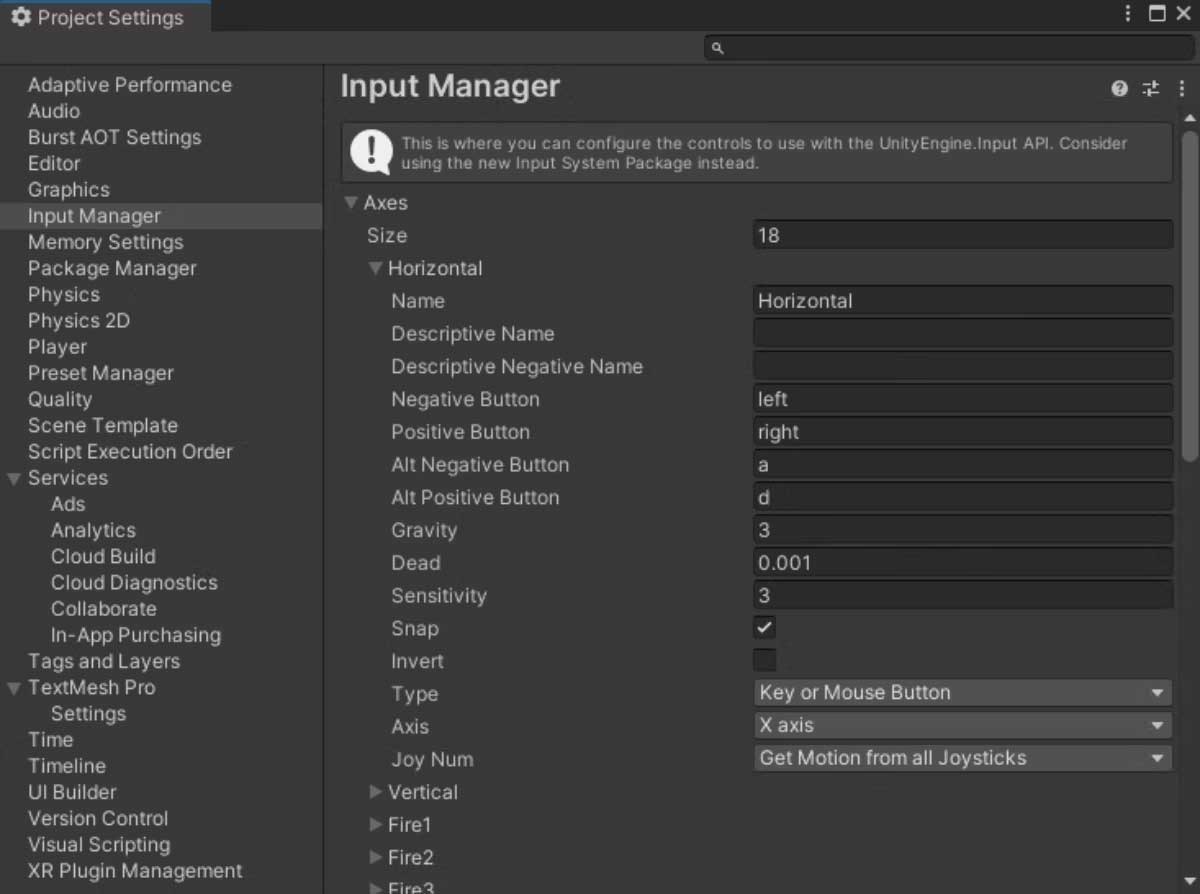
Với Unity đã mở, click Edit ở thanh công cụ phía trên cùng. Giờ chọn Project Settings. Từ danh sách bên tay trái, chọn Input Manager. Chọn Axes, điền các giá trị input vào danh sách. Bạn sẽ muốn nhìn vào Horizontal và Vertical cho chuyển động cơ bản.
Bạn sẽ dùng những trục này cùng với Input.GetAxisRaw(); cho chuyển động cơ bản ở phần tiếp theo.
Chuyển động người chơi trong Unity bằng Rigidbody và Collider
Giờ bạn đã biết tên của các trục, bạn có thể dùng chúng để kiểm soát chuyển động người chơi.
Trong trình xem Hierarchy của dự án, click chuột phải & chọn 3D Object > Capsule để làm cho chuyển động. Đảm bảo sử dụng chiến thuật tương tự để tạo Plane trên mặt đất cho Capsule đứng lên.
Đảm bảo reset giá trị Transform của cả hai đối tượng, và di chuyển Capsule để nó đứng trên Plane. Đổi lại tên Capsule, chẳng hạn như Player để dễ dàng nhận diện.
Click đối tượng Player và ở trình xem Inspector, cuộn xuống dưới Add Component. Thêm Rigidbody, sau đó thêm thành phần khác làm Capsule Collider. Bạn sẽ cần những thành phần này để thêm yếu tố vật lý, và chuyển động vào Player.
Sau đó, click chuột phải vào thư mục Scriptes và Create một C# Script mới. Đặt tên cho tập lệnh này theo dòng "PlayerMovement". Nếu bạn dự định thêm nhiều kiểu chuyển động cho các loại nhân vật hoặc cách điều khiển khác nhau, bạn sẽ muốn tạo nhiều tập lệnh khác nhau cho từng kiểu chuyển động. Ở bài viết, chúng ta sẽ tập trung vào những vấn đề cơ bản và dùng một script.
Click đúp vào tập lệnh để mở nó. Bạn sẽ thấy một tập lệnh Unity mặc định:
using System.Collections;
using System.Collections.Generic;
using UnityEngine;
public class PlayerMovement : MonoBehaviour
{
// Start is called before the first frame update
void Start()
{
}
// Update is called once per frame
void Update()
{
}
}Bạn có thể xóa using System.Collections; và using System.Collections.Generic vì chúng không cần cho tập lệnh này.
Ngoài ra, hãy tập trung vào:
public class PlayerMovement : MonoBehaviour {Bên trong dấu ngoặc nhọn mở, tạo biến public float tên speed hoặc tương tự. Biến speed là một hệ số kiểm soát tốc độ Player di chuyển sau một số chương trình khác. Hiện tại, hãy đặt tốc độ bằng khoảng 10f.
Bạn cũng cần cho phép Unity có Rigidbody thao tác trong tập lệnh này. Điều đó được thực hiện với từ khóa Rigidbody và một tên biến— ở đây chọn rb.
public class PlayerMovement : MonoBehaviour
{
public float speed = 10f; //Controls velocity multiplier
Rigidbody rb; //Tells script there is a rigidbody, we can use variable rb to reference it in further scriptĐó là tất cả những gì bạn cần thêm trong phần này. Bây giờ, chuyển sang void Start(). Khi bắt đầu trò chơi, bạn cần đặt biến rb bằng với Rigidbody trên Player như sau:
void Start()
{
rb = GetComponent(); //rb equals the rigidbody on the player
}Bây giờ, hãy xem hàm void Update(). Đây là chức năng bạn cần dùng để liên tục lấy đầu vào từ bàn phím, bộ điều khiển, v.v. của người chơi.
void Update()
{
float xMove = Input.GetAxisRaw("Horizontal"); // d key changes value to 1, a key changes value to -1
float zMove = Input.GetAxisRaw("Vertical"); // w key changes value to 1, s key changes value to -1
rb.velocity = new Vector3(xMove, rb.velocity.y, zMove) * speed; // Creates velocity in direction of value equal to keypress (WASD). rb.velocity.y deals with falling + jumping by setting velocity to y.
}Đừng lo, nếu cảm thấy choáng ngợp khi nhảy code, giải thích chi tiết sau sẽ giúp bạn dễ hiểu hơn. Đầu tiên, tạo biến float với tên xMove, và đặt nó sang Input.GetAxisRaw("Horizontal");
Input.GetAxisRaw(); là cách Unity ghi lại các input của Player từ những Axes mà bạn tìm thấy trong Project Settings.
Tiếp theo, bạn sẽ đặt biến speed đã tạo vào trò chơi và hoàn thành phần cuối cùng của câu đố cho chuyển động người chơi trong Unity.
rb.velocity = new Vector3(xMove, rb.velocity.y, zMove) * speed; // Creates velocity in direction of value equal to keypress (WASD). rb.velocity.y deals with falling + jumping by setting velocity to y.Quay lại chế độ Inspector cho đối tượng Player. Hãy nhìn vào Rigibody trong Info, bạn sẽ thấy giá trị Velocity. Đây là giá trị bạn đang nhắm tới với rb.velocity.
new Vector3(xMove, rb.velocity.y, zMove) * tốc độ, tạo một vector mới với các giá trị x, y và z được cung cấp, sau đó nhân giá trị của vectơ với speed.
Đảm bảo kéo tập lệnh PlayerMovement vào đối tượng Player trong Unity. Thế là xong!
Code hoàn thiện:
using UnityEngine;
public class PlayerMovement : MonoBehaviour
{
public float speed = 10f; //Controls velocity multiplier
Rigidbody rb; //Tells script there is a rigidbody, we can use variable rb to reference it in further script
// Start is called before the first frame update
void Start()
{
rb = GetComponent(); //rb equals the rigidbody on the player
}
// Update is called once per frame
void Update()
{
float xMove = Input.GetAxisRaw("Horizontal"); // d key changes value to 1, a key changes value to -1
float zMove = Input.GetAxisRaw("Vertical"); // w key changes value to 1, s key changes value to -1
rb.velocity = new Vector3(xMove, rb.velocity.y, zMove) * speed; // Creates velocity in direction of value equal to keypress (WASD). rb.velocity.y deals with falling + jumping by setting velocity to y.
}
} Công nghệ
Công nghệ  AI
AI  Windows
Windows  iPhone
iPhone  Android
Android  Học IT
Học IT  Download
Download  Tiện ích
Tiện ích  Khoa học
Khoa học  Game
Game  Làng CN
Làng CN  Ứng dụng
Ứng dụng 



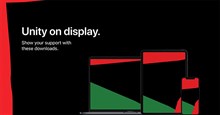




 Lập trình
Lập trình 









 Linux
Linux  Đồng hồ thông minh
Đồng hồ thông minh  macOS
macOS  Chụp ảnh - Quay phim
Chụp ảnh - Quay phim  Thủ thuật SEO
Thủ thuật SEO  Phần cứng
Phần cứng  Kiến thức cơ bản
Kiến thức cơ bản  Dịch vụ công trực tuyến
Dịch vụ công trực tuyến  Dịch vụ nhà mạng
Dịch vụ nhà mạng  Quiz công nghệ
Quiz công nghệ  Microsoft Word 2016
Microsoft Word 2016  Microsoft Word 2013
Microsoft Word 2013  Microsoft Word 2007
Microsoft Word 2007  Microsoft Excel 2019
Microsoft Excel 2019  Microsoft Excel 2016
Microsoft Excel 2016  Microsoft PowerPoint 2019
Microsoft PowerPoint 2019  Google Sheets
Google Sheets  Học Photoshop
Học Photoshop  Lập trình Scratch
Lập trình Scratch  Bootstrap
Bootstrap  Năng suất
Năng suất  Game - Trò chơi
Game - Trò chơi  Hệ thống
Hệ thống  Thiết kế & Đồ họa
Thiết kế & Đồ họa  Internet
Internet  Bảo mật, Antivirus
Bảo mật, Antivirus  Doanh nghiệp
Doanh nghiệp  Ảnh & Video
Ảnh & Video  Giải trí & Âm nhạc
Giải trí & Âm nhạc  Mạng xã hội
Mạng xã hội  Lập trình
Lập trình  Giáo dục - Học tập
Giáo dục - Học tập  Lối sống
Lối sống  Tài chính & Mua sắm
Tài chính & Mua sắm  AI Trí tuệ nhân tạo
AI Trí tuệ nhân tạo  ChatGPT
ChatGPT  Gemini
Gemini  Điện máy
Điện máy  Tivi
Tivi  Tủ lạnh
Tủ lạnh  Điều hòa
Điều hòa  Máy giặt
Máy giặt  Cuộc sống
Cuộc sống  TOP
TOP  Kỹ năng
Kỹ năng  Món ngon mỗi ngày
Món ngon mỗi ngày  Nuôi dạy con
Nuôi dạy con  Mẹo vặt
Mẹo vặt  Phim ảnh, Truyện
Phim ảnh, Truyện  Làm đẹp
Làm đẹp  DIY - Handmade
DIY - Handmade  Du lịch
Du lịch  Quà tặng
Quà tặng  Giải trí
Giải trí  Là gì?
Là gì?  Nhà đẹp
Nhà đẹp  Giáng sinh - Noel
Giáng sinh - Noel  Hướng dẫn
Hướng dẫn  Ô tô, Xe máy
Ô tô, Xe máy  Tấn công mạng
Tấn công mạng  Chuyện công nghệ
Chuyện công nghệ  Công nghệ mới
Công nghệ mới  Trí tuệ Thiên tài
Trí tuệ Thiên tài